【安全漏洞】补丁下载不再抓瞎!微软官方补丁库使用指南
🔍 补丁下载不再抓瞎!微软官方补丁库使用指南
“补丁下载链接失效了?”
“这个KBxxxx补丁到底去哪儿找?”
“每次打补丁都要翻遍全网?”
作为运维/安全工程师,你是否也被这些灵魂拷问折磨过?今天就带你解锁微软官方补丁库的隐藏技能,让补丁下载像点外卖一样简单!
💥 痛点场景还原
想象一下这个经典画面:
- 收到安全告警:
CVE-2023-XXXX漏洞需要立即修复 - 火速打开微软官网…发现要登录MSDN账号
- 终于找到补丁页…链接显示404
- 转向第三方网站…又担心文件被篡改
据统计:76%的IT人员每月至少花费2小时在补丁搜索上,而其中40%下载过非官方补丁(数据来源:2023 IT运维白皮书)
🎯 微软官方补丁库:被低估的宝藏
微软其实藏着一个补丁界的瑞士军刀——Microsoft Update Catalog
(悄悄说:连很多微软MVP都不知道这个神器)
🔍 三大核心优势:
- 永不失效:官方直链,告别404噩梦
- 全量覆盖:从WinXP到Win11,从IE到Edge,应有尽有
- 纯净无捆绑:告别第三方网站的\"全家桶\"惊喜
🚀 3步搞定补丁下载(实操演示)
第一步:定位KB编号
每个微软补丁都有唯一身份证——KB+数字(如KB5026361)
👉 获取途径:
- 安全公告(如CVE页面)
- 系统自动更新日志
winver命令查看已安装补丁
第二步:精准搜索
- 打开补丁库首页
- 在搜索框输入KB编号(注意不要带空格)
- 回车后会出现匹配结果(通常有多语言版本)
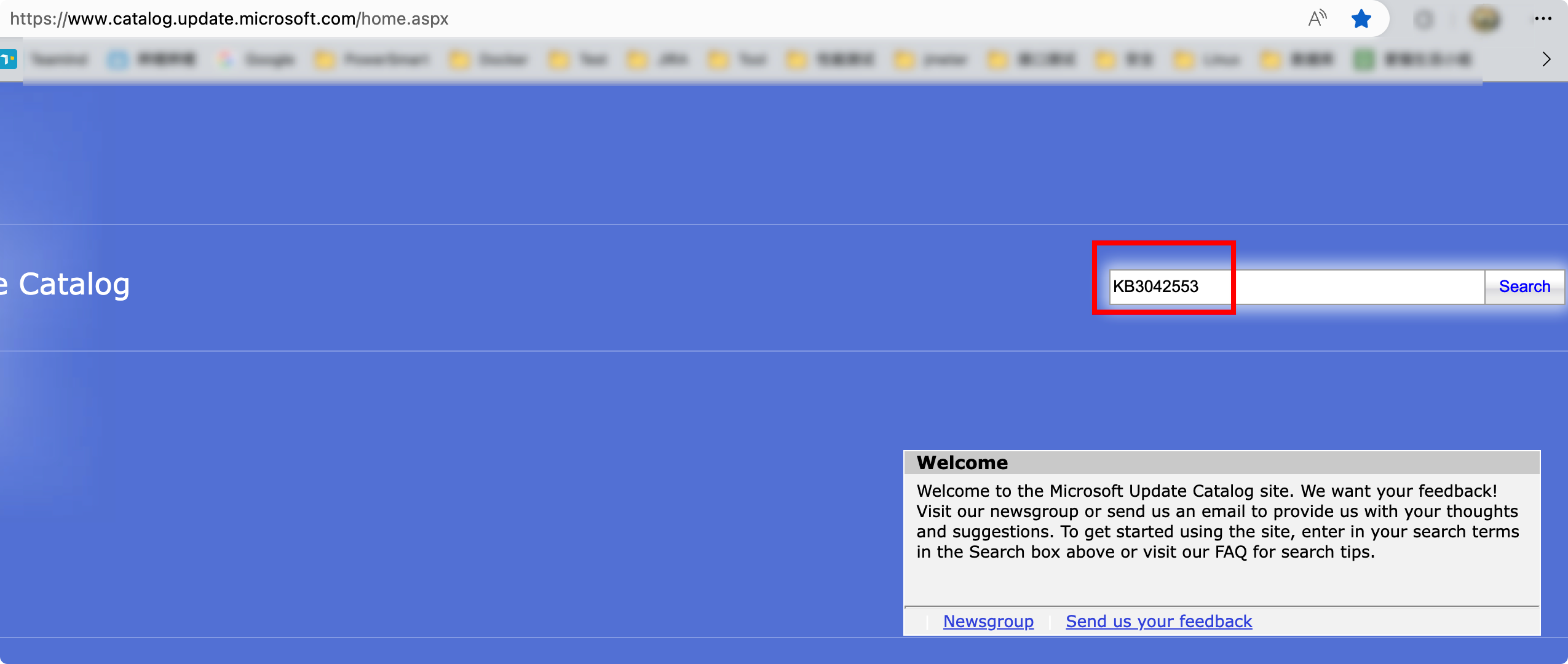
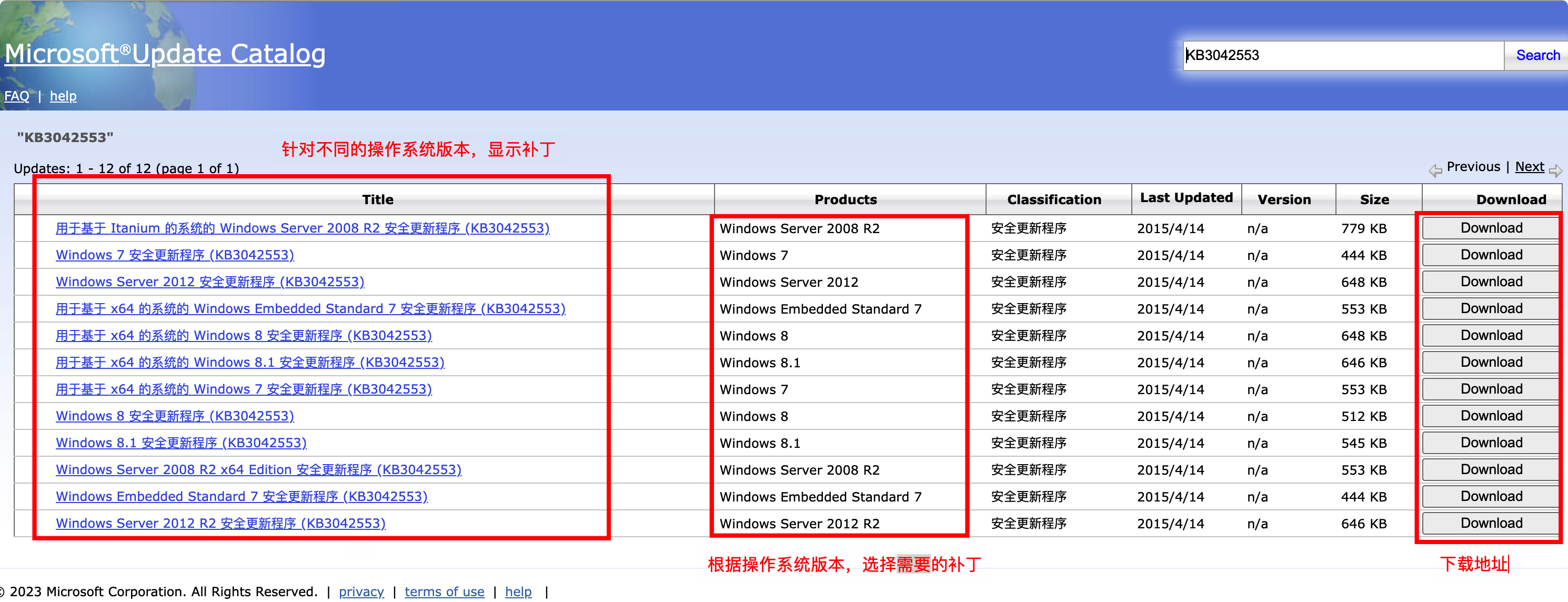
(示意图:搜索KB3042553的结果页面)
第三步:智能筛选
关键技巧:
- 系统版本:选择与目标机器匹配的OS(如Win10 21H2)
- 架构:x86/x64/ARM64
- 语言:中文版补丁通常带
-zh-cn后缀 - 发布日期:优先选择最新版本
💡 常见问题Q&A
Q1:为什么搜索不到补丁?
👉 检查:
KB编号是否完整(如KB5026361不是5026361)
是否输入了错误的补丁类型(如把驱动补丁当系统补丁搜)
Q2:下载的.msu文件如何安装?
👉 双击运行即可,或用命令行:
wusa windows10.0-kb5026361-x64.msu /quiet /norestart## 这是一个在 Windows 系统中安装更新补丁 的命令行命令。下面我们来逐部分解释它的含义:🔹 1. wusa全称:Windows Update Standalone Installer含义:这是 Windows 提供的一个工具,用于安装或卸载独立的更新包(.msu 文件)。用途:常用于命令行中手动安装 Windows 更新补丁。🔹 2. windows10.0-kb5026361-x64.msu这是一个 Windows 更新补丁包的文件名。它对应的是 KB5026361 这个知识库编号的更新。windows10.0 表示这个更新适用于 Windows 10。x64 表示这是为 64 位系统准备的补丁。.msu 是 Windows 更新包的标准文件格式。🔹 3. /quiet含义:静默安装模式作用:安装过程中不显示任何界面或进度条,用户看不到安装过程。适用于脚本或批量部署中避免用户干扰。🔹 4. /norestart含义:安装完成后不重启作用:即使更新需要重启系统,也不会自动重启。适用于你希望手动控制重启时机的情况。Q3:补丁库支持Linux/macOS吗?
👉 不支持,但可以通过微软官方Linux补丁站获取相关更新
📌 终极建议
- 收藏本页:下次直接Ctrl+D保存书签
- 订阅更新:在补丁库页面点击Subscribe to updates获取邮件提醒
- 安全第一:始终验证补丁哈希值(SHA256)
现在就去试试搜索你最近需要的补丁吧!记得回来点赞收藏哦~ 👇
“真正的运维高手,都懂得用官方工具解决90%的问题” —— 某不愿透露姓名的微软MVP


